电脑上能用耳机吗 电脑上如何连接耳机
在现代社会电脑已经成为我们日常生活中不可或缺的工具之一,在使用电脑时,我们是否注意到了它是否可以连接耳机呢?事实上大多数电脑都配有耳机插孔,允许用户通过连接耳机来享受更加私密和高品质的音频体验。接下来让我们一起来探讨一下电脑上如何连接耳机,以及如何通过耳机来提升我们的工作和娱乐体验。
具体步骤:
1. 当接入耳机没有声音时,检查声卡驱动程序。
当将耳机接入电脑前置的声音孔,却没有听到声音。此时要检查一下声卡驱动程序是否正常,打开【计算机管理】,鼠标左键单击【设备管理器】,查看声卡驱动程序是否正常,如果有个问号,就要重新装一下声卡驱动程序。如果是正常的,那么就要设置一下声卡程序了。
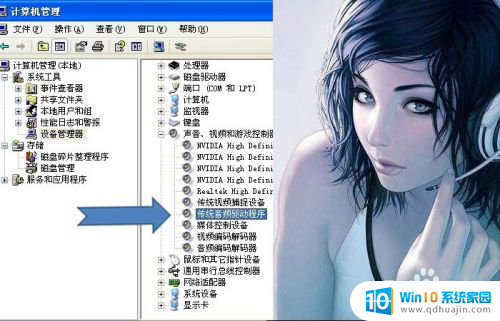
2. 打开【我电脑里】窗口里的【控制面板】。
在电脑的桌面上,鼠标左键双击【我电脑里】,在打开的我的电脑的窗口上,找到【控制面板】这个按钮。单击打开它的窗口,如下图所示。
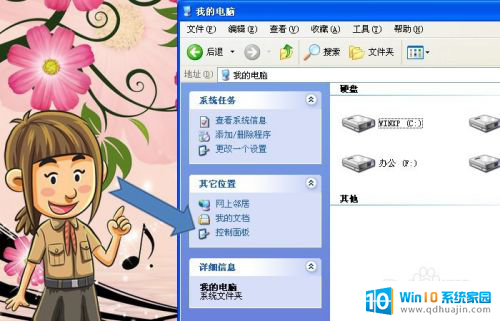
3. 在【控制面板】的窗口上,打开【声音和音频设备】。
在打开的【控制面板】的窗口上,找到【声音和音频设备】图标。鼠标左键双击,此时弹出声音和音频设备的窗口,如下图所示。
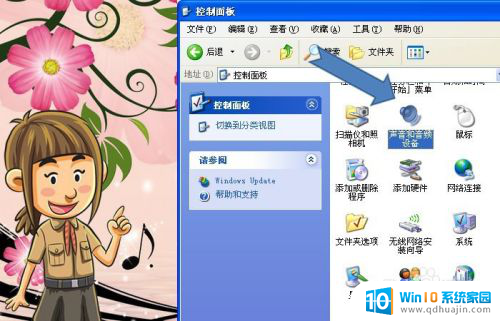
4. 【声音和音频设备】属性窗口上,打开【高级】设置。
在【声音和音频设备】属性窗口上,在【扬声器设置】的参数上,在打开【高级】设置,如下图所示。
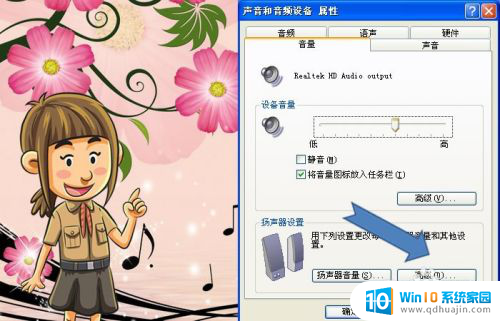
5. 【高级音频属性】窗口上,选择【扬声器设置】的列表选项。
在【高级音频属性】窗口上,一般默认是(桌面式立体扬声器)。这有时会导致接入耳机时,耳机却无法听到声音,如下图所示。

6. 选择【扬声器设置】为立体声耳机。
在【高级音频属性】窗口上,在【扬声器设置】的下拉列表中,选择(立体声耳机)这一选项,然后鼠标左键单击【应用】按钮。这时在播放一首音乐,戴上耳机听听看,有音乐声音了。电脑上耳机没有声音,用这样的方法设置一下就会有声音了。

以上就是电脑上能用耳机的全部内容,如果你遇到这个问题,可以尝试按照以上方法解决,希望对大家有所帮助。
电脑上能用耳机吗 电脑上如何连接耳机相关教程
热门推荐
电脑教程推荐
- 1 文件夹怎么锁定密码 网络上如何给文件夹设置密码
- 2 电脑如何压缩照片 电脑图片压缩方法
- 3 笔记本电脑可以接外置摄像头吗 外接摄像头怎么在笔记本上使用
- 4 电脑如何设置开关机时间 电脑定时开机和关机的详细教程
- 5 excel里的文字怎么复制到word Excel表格文字复制到Word
- 6 共享的文件另一台电脑怎么查看 文件共享后怎么在另一台电脑上查看
- 7 怎么查找电脑mac地址 如何在Windows系统下查看自己电脑的MAC地址
- 8 笔记本电池显示电源已接通 未充电 笔记本电源已连接未充电怎么办
- 9 怎样在电脑日期下看到农历 电脑日历如何显示农历日期
- 10 电脑监视器是干嘛的? 电脑监视器的图解使用指南
win10系统推荐
- 1 萝卜家园ghost win10 64位家庭版镜像下载v2023.04
- 2 技术员联盟ghost win10 32位旗舰安装版下载v2023.04
- 3 深度技术ghost win10 64位官方免激活版下载v2023.04
- 4 番茄花园ghost win10 32位稳定安全版本下载v2023.04
- 5 戴尔笔记本ghost win10 64位原版精简版下载v2023.04
- 6 深度极速ghost win10 64位永久激活正式版下载v2023.04
- 7 惠普笔记本ghost win10 64位稳定家庭版下载v2023.04
- 8 电脑公司ghost win10 32位稳定原版下载v2023.04
- 9 番茄花园ghost win10 64位官方正式版下载v2023.04
- 10 风林火山ghost win10 64位免费专业版下载v2023.04